Às vezes, ao trabalhar com arquivos de texto, você só precisa adicionar um novo texto no final do arquivo sem excluir seu conteúdo. Esta operação é chamada de anexação no Linux.
Além disso, a operação de acréscimo pode ser usada não apenas com texto; pode ser usado com comandos onde você pode adicionar a saída do comando no final de um arquivo.
Anexar texto a um arquivo no Linux
Neste tutorial, vamos mostrar como usar a operação append em sistemas Linux usando o terminal. Vamos cobrir os quatro métodos a seguir:
- Redirecione o texto para um arquivo usando o operador>
- Anexar texto a um arquivo existente usando operador >>
- Anexar saída de comando a um arquivo existente
- Anexar usando um comando tee
Antes de iniciar este tutorial, vamos primeiro criar um novo arquivo vazio usando o comando abaixo:
toque append_example

Verifique se o arquivo foi criado com sucesso. Além disso, observe que o tamanho do arquivo é zero, o que significa que é um arquivo vazio.
ls -l

Método 1: redirecionar texto para um arquivo usando o operador>
Normalmente, o operador> pode ser usado para adicionar texto a um arquivo já existente. No entanto, se o arquivo não for encontrado, ele cria um novo arquivo. Além disso, cada vez que o operador> é usado, ele sobrescreve o conteúdo do arquivo.
Para substituir o conteúdo de um arquivo, use o operador> da seguinte maneira:
echo 'hello world'> append_example

Para verificar e exibir o conteúdo do arquivo usando o comando cat da seguinte forma:
gato append_example

Método 2: anexar texto a um arquivo existente usando o operador >>
Neste método, o operador >> pode ser usado para anexar texto ao final de um arquivo sem sobrescrever seu conteúdo. Da mesma forma, se o arquivo não foi encontrado, o comando cria um novo arquivo.
Use o operador >> para acrescentar o texto da seguinte forma:
echo 'esta é a segunda linha' >> append_example

Para exibir o conteúdo do arquivo:
gato append_example

Como você pode ver, usando o operador >>, o texto foi adicionado ao final do arquivo e não substituiu o conteúdo do arquivo.
Método 3: anexar saída de comando a um arquivo existente
Aqui, vamos anexar uma saída de comando ao final de um arquivo.
Anexe o valor da variável do diretório de trabalho atual a um arquivo da seguinte maneira:
echo $ PWD >> append_example

Exiba o conteúdo do arquivo da seguinte forma:
gato append_example
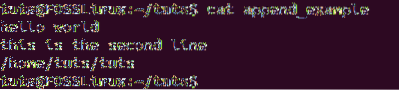
Além disso, você pode usar qualquer outro comando para anexar seu conteúdo a um arquivo.
data >> append_example

Exibir o conteúdo do arquivo.
gato append_example
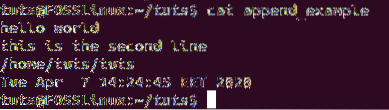
Método 4: acrescentar usando um comando tee
Além disso, você pode usar o comando tee para acrescentar texto. Antes de usar o comando tee, vamos primeiro criar um segundo arquivo de exemplo que usamos no comando tee.
Crie um segundo arquivo de exemplo e adicione algum texto a ele da seguinte maneira:
echo '11111111111'> append_example2

Exiba o conteúdo do segundo arquivo de exemplo:
cat append_example2

Agora vamos usar o comando tee para anexar o conteúdo de um arquivo a outro arquivo como segue.
cat append_example2 | tee -a append_example

Em seguida, você pode exibir o conteúdo do arquivo da seguinte maneira:
gato append_example
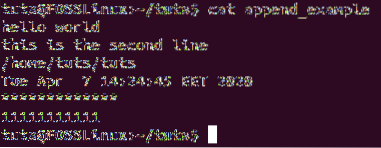
Conclusão
Trata-se de várias maneiras de anexar texto a um arquivo no Linux. Que outras maneiras interessantes você prefere? Deixe-nos saber nos comentários abaixo, e por favor, compartilhe o artigo com seus amigos se você gostou do artigo.
 Phenquestions
Phenquestions



